笔记本如何U盘重装系统win10-笔记本怎么U盘重装系统win10
发布时间:2025-09-09 11:44:54

装机介质:8GB或以上容量的空白u盘
系统版本:win10专业版
制作工具:电脑店u盘启动盘制作工具(点击链接下载)
二、U盘重装系统准备事项
1、在重新安装系统之前,最好对电脑的硬件状态进行全面检查,以确保没有硬件问题影响系统的顺利重装。
2、制作U盘启动盘之前,需要暂时关闭安全类软件以及系统的防护功能,这样做可以避免软件误杀制作工具的组件。
3、下载win10系统镜像:
导航到 Windows 10 下载页面:在微软官方网站上,搜索 "Windows 10" 或浏览到 "Windows" 部分。通常,你可以在网站的首页或产品菜单中找到相关链接。
选择版本和语言:在 Windows 10 下载页面上,你将看到不同版本和语言的选项。选择你需要的 Windows 10 版本(如家庭版、专业版、教育版等)和语言(如英语、中文等)。确保选择的版本与你的许可证密钥兼容。
下载工具:微软通常提供一个名为 "下载工具"(Download Tool Now)的工具,用于下载 Windows 10 镜像文件。点击或选择该工具的链接,以便获取下载工具。
运行下载工具:一旦下载工具完成下载,双击运行它。这个工具将帮助你下载 Windows 10 镜像文件。
三、U盘重装系统详细步骤
1、制作u盘启动盘
a. 进入首页,切换到【下载中心】,点击【立即下载】,下载电脑店的制作工具。注意事项:下载前关闭电脑的防火墙及第三方杀毒软件,避免误删工具的组件!
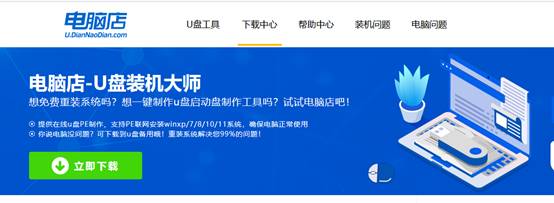
b.插入u盘,打开下载好的制作工具下载之后解压,插入一个8G以上的u盘,双击打开电脑店的程序。
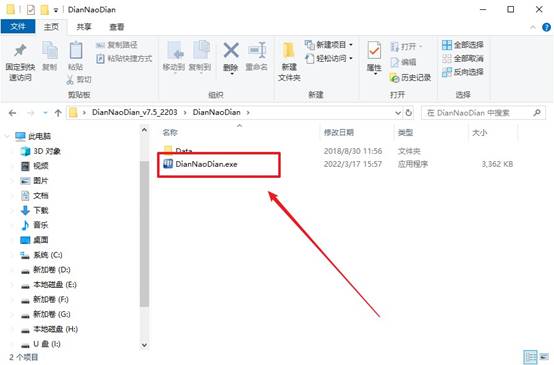
c. 插入u盘,打开软件。可默认界面的选项,直接点击【全新制作】。
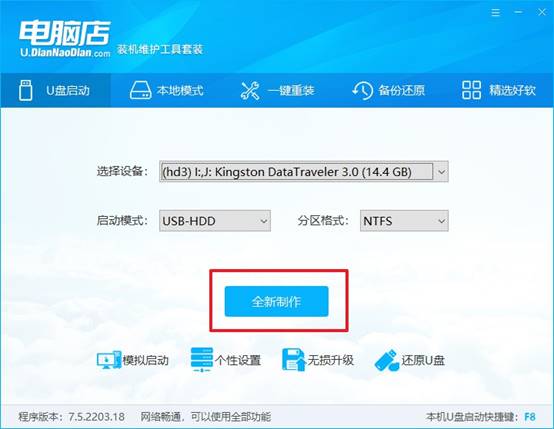
d. 等待制作,完成后会有提示框提示。
2、设置u盘启动
a.在电脑店官网首页,查询u盘启动快捷键,接下来的操作中会用到。
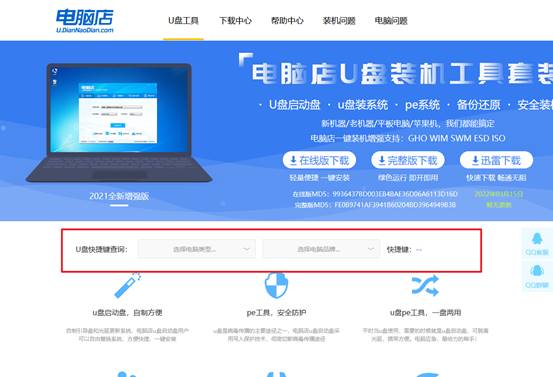
b. u盘启动盘连接电脑,重启出现开机画面,按u盘启动快捷键进入BIOS设置界面。
c.在启动项设置界面,按键盘加减号,将u盘移动到第一位,按下F10保存并退出。
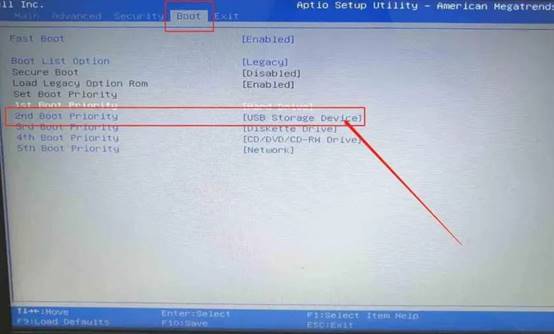
d. 再次重启后,电脑会进入电脑店winpe主菜单,选择第一项回车即可进入PE系统。
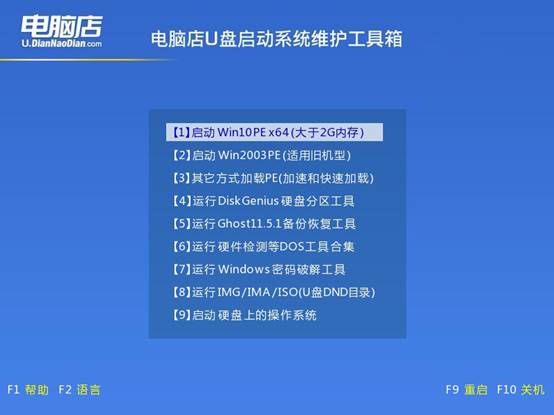
3、u盘装系统
a. 如安装win10系统,进入winpe桌面后,打开【电脑店一键装机】。
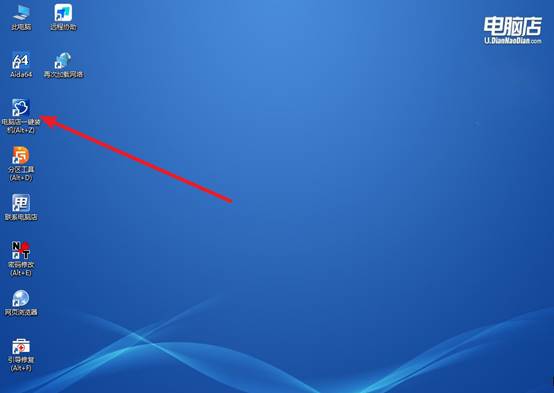
b. 在界面中,根据下图所示的提示,选择操作方式、镜像文件以及系统盘符,点击【执行】。
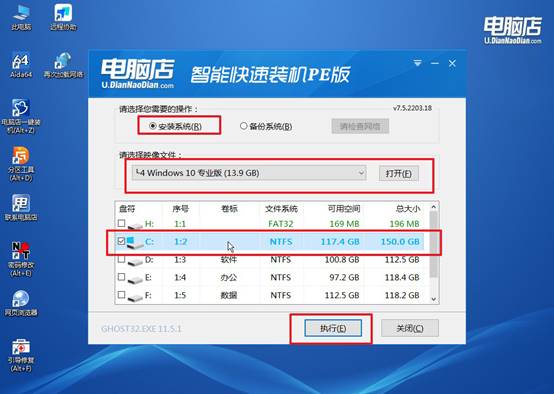
c. 跟着提示操作,最后勾选【完成后重启】,等待安装重启。
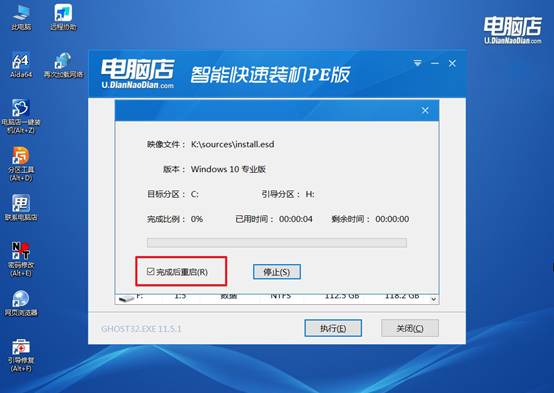
d. 等待安装完成,重启后即可进入win10系统。
四、U盘重装系统相关内容
重装后usb所有失灵该怎么办?
1. 切换 USB 接口
如果电脑有 USB 2.0 接口(通常黑色),尝试将键盘、鼠标或其他设备接到 2.0 接口。Windows 对 USB 2.0 的兼容性好,即使驱动缺失,也通常能工作。
2. 开启 BIOS USB 设置
重启电脑,进入 BIOS/UEFI(按 Del 或 F2 等键)。找到 USB Configuration 或类似选项,确保:USB Controller 已启用;Legacy USB Support / USB Keyboard/Mouse Support 已开启。最后,保存退出 BIOS。
3. 安装 USB 驱动
用其他电脑下载主板或笔记本官方 USB 驱动,拷贝到 U 盘(先用 USB 2.0 接口)。在系统中安装驱动后,USB 设备就能识别。
4. 更新系统或使用集成驱动的安装盘
新主板很多 USB 口都是 3.0/3.1,如果用旧版 Windows 安装盘,安装过程中 USB 设备可能无法使用。使用 集成 USB 3.0 驱动的 Windows 镜像或先安装系统,再安装官方 USB 驱动。
就这样,我们完成了笔记本怎么U盘重装系统win10的全部操作。安装时,你只需在开机时按下对应快捷键进入启动菜单,选择U盘作为首选启动设备,系统便会自动开始安装。与依赖网络或电脑店相比,这种方法安全可靠,让你在遇到故障时能够独立解决问题,节省时间和成本。

